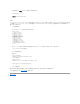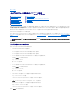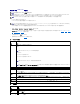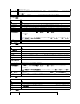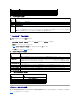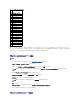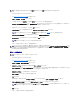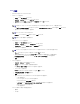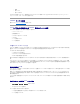Users Guide
ネットワークと IPMI LAN の設定
¡ iDRAC6 に接続しているスイッチのポート上
¡ iDRAC KVM セッションを実行中の管理ステーションに接続しているポート上
1. リモートアクセス ® ネットワーク / セキュリティ ® ネットワーク をクリックします。
2. ネットワーク ページでは、ネットワーク設定、共通 iDRAC6 設定、 IPv4 設定、IPv6 設定、IPMI 設定、VLAN 設定を入力できます。これらの設定については、「表4-2」、「表4-3」、「表4-
4」、「表 4-5」、「表4-6」、「表4-7」を参照してください。
3. 必要な設定を入力したら、適用 をクリックします。
4. 適切なボタンをクリックして続行します。表4-8 を参照してください 。
表 4-2ネットワークの設定
表 4-3共通設定
メモ:次の手順を実行するには、iDRAC の設定 権限が必要です。
メモ:ほとんどの DHCP サーバーは、予約テーブルにクライアントの ID トークンを保存するためのサーバーを必要とします。このトークンは、クライアント(たとえば iDRAC)が DHCP ネゴシ
エーション中に提供します。iDRAC6 は、1 バイトのインタフェース 番号(0)とそれに続く 6 バイトの MAC アドレスを使用して、クライアント ID オプションを提供します。
メモ:スパニングツリープロトコル (STP) を有効にして実行している場合は、PortFast または同様のテクノロジも、次のとおり有効になっていることを確認してください。
メモ:POST 中にシステムが停止した場合は、「Strike the F1 key to continue, F2 to run the system setup program」(続行するには F1 キー、システムセットアッププログラムを
実行するには F2 を押してください」というメッセージが表示される可能性があります)。
このエラーの原因としては、iDRAC6 との通信喪失を引き起こすネットワークストームイベントが考えられます。ネットワークストームがおさまった後、システムを再起動します。
設定
説明
NIC の選択
次の 4 つのモードから現在のモードを設定します。
・ 専用
メモ:このオプションは iDRAC6 Enterprise カードでのみ利用可能です。
・ 共有(LOM1)
・ フェールオーバー付きで共有(LOM2)
・ フェールオーバー付きで共有(すべての LOM)
メモ:このオプションは、iDRAC6 Enterprise では使用できない場合があります。
メモ:NIC の選択 が 共有 または フェールオーバー付きで共有 モードの場合、iDRAC6 は同じ物理ポート経由でローカル通信を行いません。これは、ネットワークスイッチ
がパケットを受信したポートと同じポートからパケットを送信しないからです。
MAC アドレス
ネットワークの各ノードを固有に識別するメディアアクセスコントロール(MAC)アドレスを表示します。
NIC を有効にす
る
選択すると、NIC が有効になり、このグループの残りのコントロールがアクティブになることを示します。NIC が無効になっている場合は、ネットワーク経由の iDRAC6 とのすべ
ての通信がブロックされます。
デフォルトは、オン です。
オートネゴシエー
ション
オン に設定した場合は、最も近いルーターまたはハブと通信してネットワーク速度とモードを表示します。オフ に設定した場合は、 ネットワーク速度とデュプレックスモードを手
動で設定できます。
NIC の選択 が 専用 に設定されていない場合は、オートネゴシエーションは常に有効になります(オン)。
ネットワーク速度
ネットワーク環境に合わせて、ネットワーク速度を 100 Mb または 10 Mb に設定することができます。このオプションは、オートネゴシエーションが オン に設定されているとき
は使用できません。
デュプレックスモ
ード
ネットワーク環境に合わせて、デュプレックスモードを全二重または半二重に設定することができます。オートネゴシエーション が オン の場合、このオプションは使用できませ
ん。
NIC MTU
NIC で最大転送ユニット(MTU)サイズを設定できます。
設定
説明
DNS に iDRAC を
登録
DNS サーバーに iDRAC6 の名前を登録します。
デフォルトは 無効 です。
DNS iDRAC 名
DNS に iDRAC を登録 が選択されている場合にのみ、iDRAC6 名を表示します。デフォルト名は idrac-サービス_タグで、サービス_タグは Dell サーバーのサービス